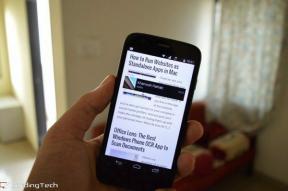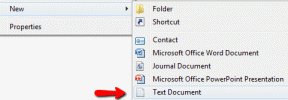9 najlepszych sposobów naprawy czarnego ekranu Amazon Fire TV Stick
Różne / / November 29, 2021
Amazon Fire TV Stick to jedno z niezbędnych urządzeń w Twoim domu. Streaming wideo to przyszłość, w której żyjemy teraz. I nie musisz wydawać setek dolarów na inteligentne telewizory, aby cieszyć się ulubionym serialem lub filmem na dużym ekranie. Możesz kupić Amazon Fire TV Stick i zmienić swój odwieczny, głupi telewizor w inteligentny. Jednak doświadczenie Fire TV Stick również nie jest wolne od problemów. Widzieliśmy użytkowników narzekających na problemy z czarnym ekranem Amazon Fire TV Stick podczas uruchamiania.

Po rozpoczęciu lub zakończeniu przesyłania strumieniowego tytułu w rozdzielczości 4K Ultra HD ekran telewizora może migotać lub stać się czarny nawet przez pięć sekund. Problem z czarnym ekranem może być spowodowany błędem w Fire OS Fire TV Stick lub po prostu podstawowym problemem w działaniu urządzenia. Czynnikiem może być również rodzaj (i format) odtwarzanej treści.
W tym poście przedstawiamy główne możliwe przyczyny tego problemu, a także ich odpowiednie poprawki.
Również na Guiding Tech
1. Zmień akcesoria
Czarny ekran Fire TV Stick może wynikać z jego akcesoriów. Sprawdź, czy urządzenie do przesyłania strumieniowego jest prawidłowo podłączone do zasilacza za pomocą kabla USB. Powinieneś również upewnić się, że końcówka micro-USB kabla jest ciasno dopasowana do Fire TV Stick. Podobnie możesz spróbować użyć innego kabla zasilającego USB i sprawdzić, czy po tym wszystko się zmieniło.

Zalecamy używanie oryginalnych akcesoriów USB (zasilacz i kabel) dołączonych do urządzenia. Akcesoria innych firm lub podrobione mogą nie być w stanie zapewnić wystarczającej mocy wymaganej do uruchomienia Fire TV Stick i utrzymania go przez długi czas.
2. Rozwiązywanie problemów z połączeniem internetowym
Zalecane jest posiadanie co najmniej 10 Mb/s dla 1080p i 20 Mb/s dla przesyłania strumieniowego 4K. Jeśli twoje połączenie internetowe jest wolne, będziesz doświadczać ciągłego buforowania, co prowadzi do czarnego ekranu. Jeśli połączenie internetowe nie jest problemem, przejdźmy do następnego rozwiązania.

3. Uruchom ponownie Fire TV Stick
Jak wspomniano wcześniej, problem z czarnym ekranem może być spowodowany drobną usterką w urządzeniu do przesyłania strumieniowego. Podobnie jak w przypadku innych problemów z Fire TV Stick, samo ponowne uruchomienie urządzenia może pomóc w przywróceniu go do normalności.
Przejdź do Ustawienia> Mój Fire TV> Uruchom ponownie, aby ponownie uruchomić Fire TV Stick.

Alternatywnie możesz również łatwo ponownie uruchomić Fire TV Stick za pomocą pilota. Przytrzymaj jednocześnie przycisk Select (okrągły środkowy przycisk) i przycisk Play/Pause przez około 5 sekund.
Jeżeli twój pilot jest uszkodzony lub nie działa, możesz również odłączyć Fire TV Stick od źródła zasilania i podłączyć go ponownie. Po pomyślnym ponownym uruchomieniu odtwórz zawartość wideo w aplikacjach Fire TV Stick i sprawdź, czy wizualizacje odtwarzają się prawidłowo, czy nie.

4. Wypróbuj inny port HDMI
Jeśli nadal występuje problem z czarnym ekranem Fire TV Stick, sprawdź, czy urządzenie jest całkowicie (nie w połowie) podłączone do portu HDMI telewizora. A jeśli telewizor ma wiele portów HDMI, spróbuj przełączyć Fire TV Stick na inny port.
Również na Guiding Tech
5. Użyj przedłużacza HDMI
Chociaż możesz podłączyć klucz sprzętowy Fire TV Stick bezpośrednio do telewizora, Amazon zdecydowanie zaleca użycie dołączonego przedłużacza HDMI. Oprócz poprawa łączności Wi-Fi i zdalnej wydajności, przedłużacz umożliwia również prawidłowe dopasowanie Fire TV Stick do portu HDMI telewizora.

6. Sprawdź źródło wejścia
Powinieneś dopasować źródło lub przycisk wejścia pilota do portu HDMI, do którego podłączony jest Fire TV. Ustawianie aktywnego źródła wejściowego telewizora na HDMI 1, gdy urządzenie do przesyłania strumieniowego jest podłączone do HDMI 2 lub HDMI 3 może sprawić, że błędnie pomyślisz, że telewizor nie rozpoznaje Fire TV Stick i prowadzi do czarnego ekranu.
Jest to częste zjawisko w telewizorach z wieloma portami HDMI. Dlatego zalecamy sprawdzenie, czy aktywne źródło wejścia jest ustawione na odpowiedni port HDMI, w którym znajduje się Fire TV Stick.
7. Sprawdź kompatybilność telewizora/portu
Porty HDMI w telewizorze są przystosowane do obsługi określonych rozdzielczości i częstotliwości odświeżania. Aby korzystać z Fire TV Stick lub Fire TV Stick 4K, złącze HDMI telewizora musi obsługiwać zawartość co najmniej Full HD (1080p) lub HD (720p) przy częstotliwości odświeżania 50/60 Hz. Wielu użytkowników z Fire TV Stick zmagało się z używaniem go z telewizorami HD, dopóki nie przeszli na inny telewizor z portem HDMI 1080p.

Jest to powszechne w starych telewizorach. Wiele telewizorów nowej generacji ma porty HDMI, które rozpoznają i działają (bez usterek) ze wszystkimi wersjami Fire TV Stick.
8. Przegrzanie Fire TV Stick
Twój Fire TV Stick jest stale podłączony do ładowarki i przesyła strumieniowo wideo, gdy telewizor jest włączony. Jeśli mieszkasz w regionie, w którym średnia temperatura jest wyższa, a klimat jest ciepły, może to spowodować przegrzanie drążka strumieniowego. W takich przypadkach zauważysz czarny ekran, a także usterki podczas ogólnej nawigacji w Fire OS.
Powinieneś odłączyć Fire TV Stick i pozwolić mu ostygnąć.
9. Sprawdź serwery Amazon
Problem z czarnym ekranem na Fire TV Stick może być spowodowany problemami na serwerach Amazon. Bez względu na to, jaką sztuczkę spróbujesz, nie będziesz w stanie ominąć problemu z czarnym ekranem. Możesz sprawdzić downdetektor i potwierdź problem. W takich przypadkach nie masz innego wyjścia, jak tylko poczekać, aż Amazon naprawi problem po ich stronie.
Również na Guiding Tech
Ciesz się strumieniowym przesyłaniem wideo bez zakłóceń
Nikt nie lubi czarnego ekranu na urządzeniach do przesyłania strumieniowego. Psuje to całe wrażenia i sprawia, że żałujesz, że konfiguracja jest bezprzewodowa. Korzystając z powyższych sztuczek, możesz wygodnie rozwiązać problemy z czarnym ekranem na swoim Fire TV Stick. Która poprawka zadziałała dla Ciebie? Dźwięk w sekcji komentarzy poniżej.
Dalej w górę: Na początek Amazon Fire TV Stick ma tylko 8 GB pamięci. Możesz dowiedzieć się, jak odinstalować nieistotne aplikacje z urządzenia, czytając poniższy post.